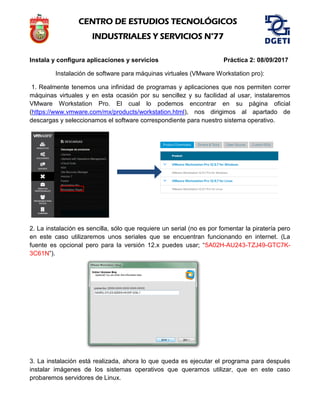
Instalación de Linux Ubuntu Sever 16.x.x
- 1. CENTRO DE ESTUDIOS TECNOLÓGICOS INDUSTRIALES Y SERVICIOS N°77 Instala y configura aplicaciones y servicios Práctica 2: 08/09/2017 Instalación de software para máquinas virtuales (VMware Workstation pro): 1. Realmente tenemos una infinidad de programas y aplicaciones que nos permiten correr máquinas virtuales y en esta ocasión por su sencillez y su facilidad al usar, instalaremos VMware Workstation Pro. El cual lo podemos encontrar en su página oficial (https://www.vmware.com/mx/products/workstation.html), nos dirigimos al apartado de descargas y seleccionamos el software correspondiente para nuestro sistema operativo. 2. La instalación es sencilla, sólo que requiere un serial (no es por fomentar la piratería pero en este caso utilizaremos unos seriales que se encuentran funcionando en internet. (La fuente es opcional pero para la versión 12.x puedes usar; “5A02H-AU243-TZJ49-GTC7K- 3C61N”). 3. La instalación está realizada, ahora lo que queda es ejecutar el programa para después instalar imágenes de los sistemas operativos que queramos utilizar, que en este caso probaremos servidores de Linux.
- 2. CENTRO DE ESTUDIOS TECNOLÓGICOS INDUSTRIALES Y SERVICIOS N°77 Podemos observar que se ha ejecutado correctamente, por lo tanto podemos instalar los ISO que gustemos.
- 3. CENTRO DE ESTUDIOS TECNOLÓGICOS INDUSTRIALES Y SERVICIOS N°77 Instalación de ISO en máquina virtual (Ubuntu Server): 1. La práctica consiste en instalar un server de Linux sin importar la distribución y en este caso descargaremos la de Fedora. Link de descarga del ISO v.14: https://www.ubuntu.com/download/server 2. Cuando tengamos VMware abierto seleccionaremos la opción de crear una nueva máquina virtual. 3. Usaremos la configuración típica para no tener tanta dificultad, y lo instalaremos desde un archivo del tipo ISO, seguido examinaremos y elegiremos el archivo.
- 4. CENTRO DE ESTUDIOS TECNOLÓGICOS INDUSTRIALES Y SERVICIOS N°77 4. Para estos ISO de servidor nos pedirá añadir un registro para nuestro usuario de sistema operativo, sólo es cosa de completarlo. 5. Configuramos el nombre de la máquina y seleccionamos la cantidad de disco que queremos utilizar, y finalmente le damos “finish”. 6. Dejamos que la instalación se realice el tiempo que sea necesario e iniciamos ingresando la contraseña registrada.
- 5. CENTRO DE ESTUDIOS TECNOLÓGICOS INDUSTRIALES Y SERVICIOS N°77 7. Estaremos en modo texto del Sistema Operativo, por lo que añadiremos el siguiente comando para abrir la intrerfaz gráfica. Ingresando el siguiente comando: sudo apt-get install x-window-system-core gnome-core (para instalar la Interfax). Startx (para arrancar la interfaz).